Compte désactivé
- Posts de Forum 1 560
7 sept. 2013 à 23:41:34 via app
7 sept. 2013 23:41:34 via app
Avertissement
Ce tutoriel est exclusivement destiné au Samsung Galaxy S3 dans sa version 4G LTE, soit le modèle GT-i9305, sur la dernière version officielle du firmware, soit Android Jelly Bean 4.1.2 XXBLL5. Si vous tentez de flasher un autre modèle ou une autre version Android, vous risquez de briquer votre appareil.
 En aucun cas AndroidPIT ou moi-même ne pourront être tenus responsables d'éventuels dommages.
En aucun cas AndroidPIT ou moi-même ne pourront être tenus responsables d'éventuels dommages.

Pré-requis
1. Autorisez le mode débogage USB sur votre S3. Pour ce faire, allez dans Paramètres -> Options de développement -> Débogage USB
2. Assurez-vous que les pilotes de votre Galxy S3 4G soient bien installés sur votre ordinateur. Pour cela, branchez-le à votre PC via USB et attendez qu'il soit entièrement reconnu par Windows
3. Chargez votre smartphone à au moins 75%
----->Téléchargez et décompressezodin 3.07
----->Téléchargez le fichier I9305_CWM_Recovery.tar.md5
----->Téléchargez le fichierCWM-SuperSU-v0.96.zip
Installation de Clockwork Recovery (CWM)
1. Lancez Odin
2. Mettez votre Galaxy S3 4G en mode Download (volume bas + bouton home + power)
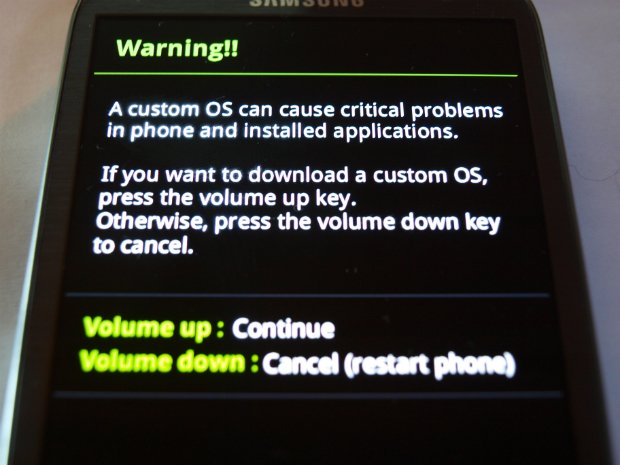
3. Branchez votre Samsung Galaxy S3 4G LTE GT-i9305 via USB à votre PC et attendez que Odin le reconnaisse. Un petit carré en haut à gauche avec 0:COM doit apparaître.
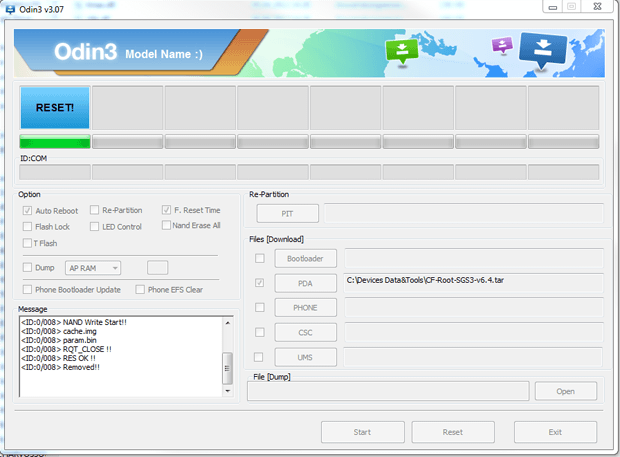
4. Cliquez sur PDA et allez chercher le fichier I9305_CWM_Recovery.tar.md5, téléchargé à l'étape 5 des pré-requis
5. Dans Odin, ne touchez à aucune option
6. Cliquez sur Start, puis attendez que le Galaxy S3 redémarre. Eteignez-le et rédemarrez-le une fois.
La première partie est terminée !
Le Root
1. Commençons par mettre à profit le Custom Recovery que l'on vient d'installer en effectuant un backup complet.
Pour ce faire, redémarrez en mode Recovery (volume haut + bouton home + power)
Dans le menu, déplacez-vous à l'aide des boutons de volume et sélectionnez backup and restore, puis backup.
Sélectionnez ensuite reboot now
2. Placez le fichier CWM-SuperSU-v0.96.zip sur la racine du téléphone
3. Redémarrez en mode recovery (comme à l'étape 1) et sélectionnez install zip from SD card
4. Naviguez jusqu'au fichier CWM-SuperSU-v0.96.zip et validez
5. Une fois le fichier installé, retournez au menu principal et sélectionnez reboot now
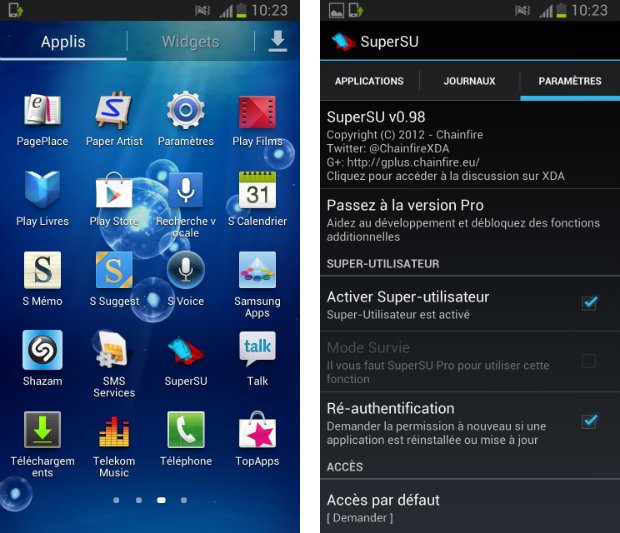
Et voilà ! Un beau Galaxy S3 4G GT-i9305 rooté comme il faut !
Sur certains appareils, CWM semble ne pas s'installer
Si vous n'arrivez pas à accéder au Custom Recovery, c'est que le mode recovery Android de base se réinstalle au démarrage et écrase le Custom Recovery. Suivez alors cette méthode :
1. Effectuez la procédure pour installer le CWM, mais à la fin, au moment ou le logo Samsung apparaît lors du redémarrage du S3 4G, attendez 2 secondes et éteignez-le tout de suite. L'image suivant le logo Samsung ne doit pas avoir le temps de s'afficher
2. Procédez ensuite au root.
3. Installez ensuite un explorateur de fichiers (Es Explorateur de fichiers, File Explorer, etc...) avec les droits root, et cherchez un fichier nommé boot-recovery.p, ou recover-from-boot qui se trouve dans le dossier /system. Renommez le, en ajoutant .bak à la fin. (exemple : boot-recovery.p.bak).
Refaites ensuite la procédure d'installation du Clockwork Recovery.
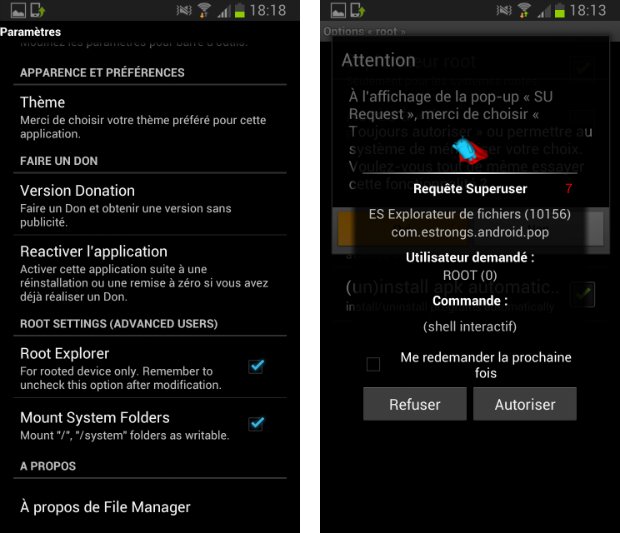
Ouf ! Ça devrait marcher maintenant !
Ça devrait marcher maintenant !
Merci a Quentin Ducreux pour sont tuto
Ce tutoriel est exclusivement destiné au Samsung Galaxy S3 dans sa version 4G LTE, soit le modèle GT-i9305, sur la dernière version officielle du firmware, soit Android Jelly Bean 4.1.2 XXBLL5. Si vous tentez de flasher un autre modèle ou une autre version Android, vous risquez de briquer votre appareil.
Je ne sais pas comment l'écrire assez gros : NE TENTEZ PAS CETTE METHODE SUR UN GALAXY S3 i9300 !!!

Pré-requis
1. Autorisez le mode débogage USB sur votre S3. Pour ce faire, allez dans Paramètres -> Options de développement -> Débogage USB
2. Assurez-vous que les pilotes de votre Galxy S3 4G soient bien installés sur votre ordinateur. Pour cela, branchez-le à votre PC via USB et attendez qu'il soit entièrement reconnu par Windows
3. Chargez votre smartphone à au moins 75%
----->Téléchargez et décompressezodin 3.07
----->Téléchargez le fichier I9305_CWM_Recovery.tar.md5
----->Téléchargez le fichierCWM-SuperSU-v0.96.zip
Installation de Clockwork Recovery (CWM)
1. Lancez Odin
2. Mettez votre Galaxy S3 4G en mode Download (volume bas + bouton home + power)
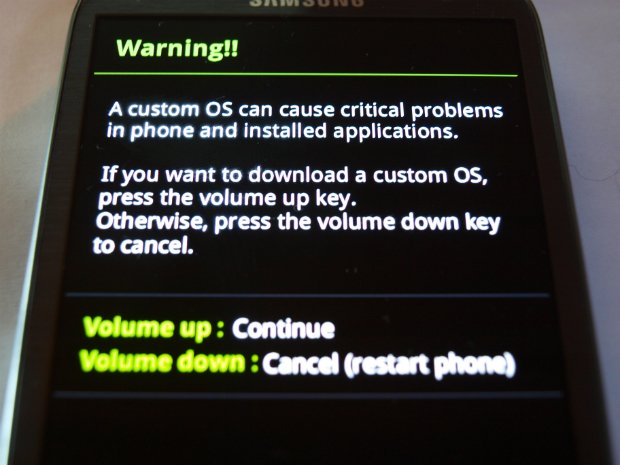
C'est écrit : Warning!! :-)
3. Branchez votre Samsung Galaxy S3 4G LTE GT-i9305 via USB à votre PC et attendez que Odin le reconnaisse. Un petit carré en haut à gauche avec 0:COM doit apparaître.
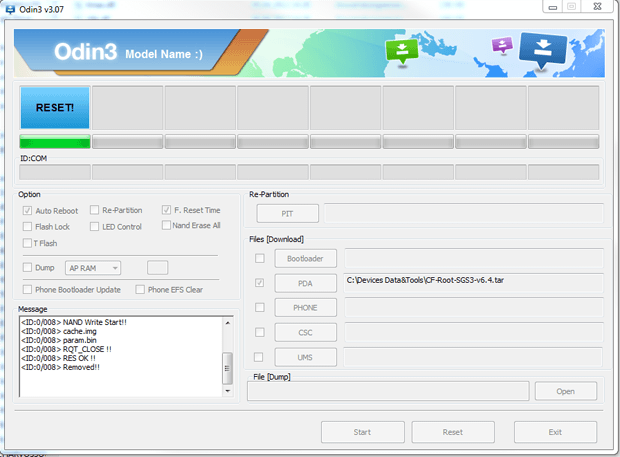
4. Cliquez sur PDA et allez chercher le fichier I9305_CWM_Recovery.tar.md5, téléchargé à l'étape 5 des pré-requis
5. Dans Odin, ne touchez à aucune option
6. Cliquez sur Start, puis attendez que le Galaxy S3 redémarre. Eteignez-le et rédemarrez-le une fois.
La première partie est terminée !
Le Root
1. Commençons par mettre à profit le Custom Recovery que l'on vient d'installer en effectuant un backup complet.
Pour ce faire, redémarrez en mode Recovery (volume haut + bouton home + power)
Dans le menu, déplacez-vous à l'aide des boutons de volume et sélectionnez backup and restore, puis backup.
Sélectionnez ensuite reboot now
2. Placez le fichier CWM-SuperSU-v0.96.zip sur la racine du téléphone
3. Redémarrez en mode recovery (comme à l'étape 1) et sélectionnez install zip from SD card
4. Naviguez jusqu'au fichier CWM-SuperSU-v0.96.zip et validez
5. Une fois le fichier installé, retournez au menu principal et sélectionnez reboot now
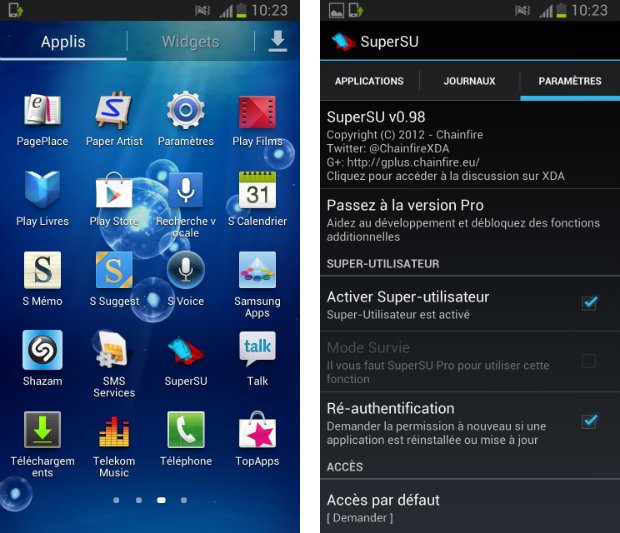
Et voilà ! Un beau Galaxy S3 4G GT-i9305 rooté comme il faut !
Sur certains appareils, CWM semble ne pas s'installer
Si vous n'arrivez pas à accéder au Custom Recovery, c'est que le mode recovery Android de base se réinstalle au démarrage et écrase le Custom Recovery. Suivez alors cette méthode :
1. Effectuez la procédure pour installer le CWM, mais à la fin, au moment ou le logo Samsung apparaît lors du redémarrage du S3 4G, attendez 2 secondes et éteignez-le tout de suite. L'image suivant le logo Samsung ne doit pas avoir le temps de s'afficher
2. Procédez ensuite au root.
3. Installez ensuite un explorateur de fichiers (Es Explorateur de fichiers, File Explorer, etc...) avec les droits root, et cherchez un fichier nommé boot-recovery.p, ou recover-from-boot qui se trouve dans le dossier /system. Renommez le, en ajoutant .bak à la fin. (exemple : boot-recovery.p.bak).
Refaites ensuite la procédure d'installation du Clockwork Recovery.
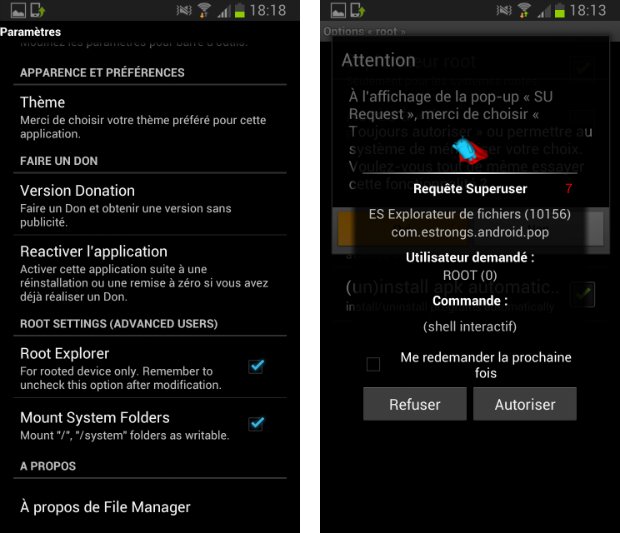
Samsung ne nous rend pas les choses faciles ici...
Ouf !
Merci a Quentin Ducreux pour sont tuto
— Modifié le 8 sept. 2013 à 12:07:55 par le modérateur
Contenu éditorial recommandé
Avec ton accord, un contenu externe est chargé ici.
En cliquant sur le bouton ci-dessus, tu acceptes que des contenus externes soient affichés. Des données personnelles peuvent alors être transmises à des fournisseurs tiers. Tu trouveras plus d'informations à ce sujet dans notre Déclaration de protection de données.